原文来自:http://www.sunmey.cn/thread-129-1-1.html
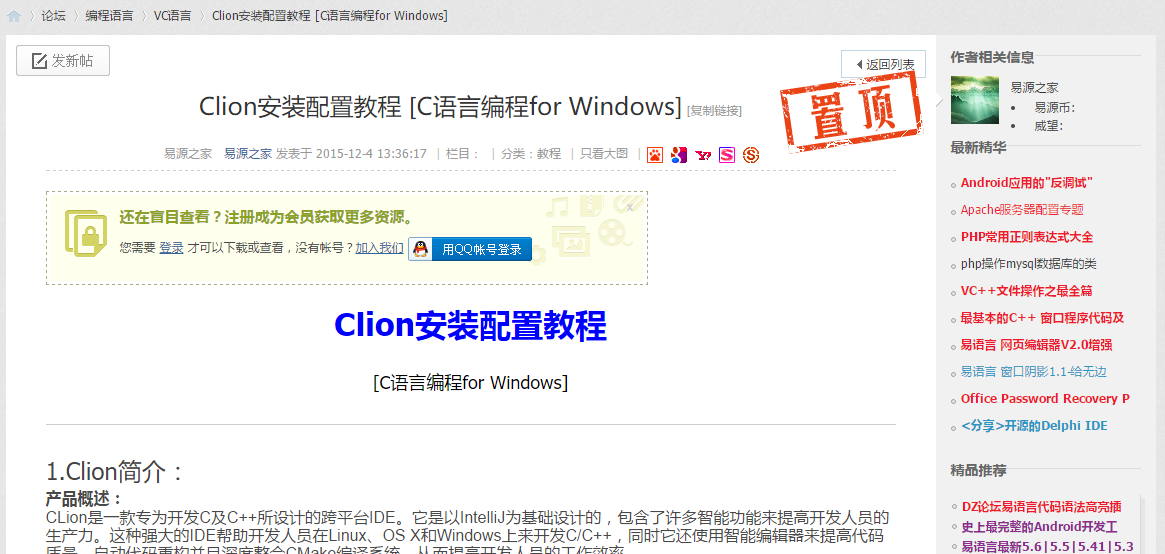
本人:找了很久才找到的CLion安装教程与环境配置,这里分享给大家~
这里要说明的一点是CLion是要钱的,但是可以以学生名义获取半年左右的免费试用期,听说用完还可以再次认证,这我就不知道了。
1.Clion简介:
产品概述:
CLion 是一款专为开发C及C++所设计的跨平台IDE。它是以IntelliJ为基础设计的,包含了许多智能功能来提高开发人员的生产力。这种强大的IDE帮助 开发人员在Linux、OS X和Windows上来开发C/C++,同时它还使用智能编辑器来提高代码质量、自动代码重构并且深度整合CMake编译系统,从而提高开发人员的工作效 率。
主要功能:
CLion是Jetbrains公司旗下新推出的一款专为开发C/C++所设计的跨平台IDE,它是以IntelliJ为基础设计的,同时还包含了许多智能功能来提高开发人员的生产力。
重要功能简介:
提供C及C++支持(包含C++11, libc++ 和Boost),同时也支持JavaScript, XML, HTML 和CSS 。
跨平台:您可在64-bit Linux,OS X 以及64-bit Windows上使用它。
支持GCC、clang、MinGW、Cygwin 编译器以及 GDB 调试器。
提供对CMake 支持:包含自动处理CMake changes和CMake targets,更新新创建的 C/C++ 档案及CMake Cache 编辑器。
提供各式编码辅助:包含多行编辑功能、智能完成功能以及一键导航等。
安全可信的自动代码重构功能。
代码分析功能:监控代码品质并提供快速修复让开发人员得以及时就地解决问题。
集成GDB 调试器及评估表达式(expressions)功能、STL 容器渲染器(renderers)、监视(watches)、内嵌变量视图等。
与最热门的版本控制系统集成:Subversion、Git、GitHub,、Mercurial、CVS、Perforce及TFS。
内建terminal 模式并可通过插件实现提供Vim-emulation 模式。
智能编辑器
CLion的智能编辑器能帮助开发人员更快地将代码补全,同时它还保持开发人员的代码格式化并符合配置编码的风格。使用此智能编辑器能快速选择代码块,还可以将代码重新排序。
代码生成和重构
在CLion中,开发人员可以使用之前定义发布的函数、变量、数据成员或者一个类,在IDE中会用红色来突出显示。同时CLion还提供了一套可靠的重构来帮助开发人员保持代码的质量,此代码重构适用于整个变化范围。
代码分析
CLion还提供了动态的代码分析,能不断地监控代码潜在的错误。如果在编辑器中找到了可以的代码,那么它会提出快速修正的方法来解决这个问题。
支持CMake
CLion提供了对CMake的支持,这包括了自动处理CMake changes和CMake targets更新新创建的 C/C++ 档案及CMake Cache 编辑器。
2.软件下载:
Clion官方下载:http://www.jetbrains.com/clion/?fromFooter
MinGW环境插件:http://sourceforge.net/projects/mingw/files/
3.安装测试环境:Windows7 64bit
软件版本号:1.2.1
4.安装教程:
(1):Clion安装


(2)首次运行,开始选择激活方式

选择“License server”激活服务器激活,填写激活服务器地址“http://15.ieda.sigusoft.com”,“OK”继续。更JetBrains产品多激活服务器[此处]


(3)选择系统主题

出现下面界面,保留,稍后安装“MinGW”环境插件


(4)安装“MinGW”

①双击打开.exe安装程序

②我默认C盘安装



③安装完成后进入MinGW主界面,选择要安装的插件。

④选择插件方法:左键单击,选择“Mark for Installation”

⑤选择好插件后,单击“Installation”,选择“Apply changes”,开始下载安装相应插件。



⑥完成后系统自检所下载的插件,单击“Close”关闭窗口


⑦关闭“MinGW”总窗口

(5):Clion配置“MinGW”插件
找到之前保留的Clion窗口,选择“MinGW”的安装目录(我安装到了C盘目录“C:\MinGW”)



(6)最后,自动启动Clion
出现注册信息
注意:按照上述方法,Clion的相应窗口需要保留,当然也可以先安装MinGW插件后,再安装Clion进行配置。
作者: AlvinZH
出处: http://www.cnblogs.com/AlvinZH/
本人Github:https://github.com/Pacsiy/JobDu
本文版权归作者AlvinZH和博客园所有,欢迎转载和商用,但未经作者同意必须保留此段声明,且在文章页面明显位置给出原文连接,否则保留追究法律责任的权利.
转载于:https://www.cnblogs.com/AlvinZH/p/6751936.html

版权声明:本文内容由互联网用户自发贡献,该文观点仅代表作者本人。本站仅提供信息存储空间服务,不拥有所有权,不承担相关法律责任。如发现本站有涉嫌侵权/违法违规的内容, 请发送邮件至 举报,一经查实,本站将立刻删除。
如需转载请保留出处:https://sigusoft.com/clion/3673.html